【w7854624原創(chuàng)】波浪造型墻3分鐘建模圖文教程(另一種思路)
人氣554,019
評(píng)論2,412
推薦0
2014-05-29 10:11
本帖最后由 蓬蓬 于 2016-7-7 15:09 編輯
圖文內(nèi)容波浪造型墻3分鐘建模圖文教程(另一種思路)前言這個(gè)要謝謝東仔在我另一個(gè)帖子的回復(fù),主要使用到波浪修改器。雖然簡(jiǎn)單,但是里面還是有些小技巧的,大家看我的文字說明自己體會(huì),有時(shí)候僅僅只要簡(jiǎn)單的選擇一下,結(jié)果就不一樣了。不過需要說明的是,如果波浪并不規(guī)則,那么這種方法就行不通了。下載鏈接無有問必答至今已成功為家人解決15088個(gè)技術(shù)疑難、技術(shù)組全天候?qū)I(yè)為你服務(wù)、更有很多熱心家人協(xié)助。有問必答疑難入口:點(diǎn)擊進(jìn)入有問必答群515787343
1、畫平面,參數(shù)如圖。
2、依次添加編輯多邊形和波浪修改器,編輯多邊形下面不做任何改動(dòng)。
3、在波浪修改器的gizmo子層級(jí)用旋轉(zhuǎn)工具分別繞X軸和Y軸旋轉(zhuǎn)90度,效果如下圖所示:
4、使用縮放工具縮放gizmo到理想狀態(tài)。
5、回到下面的編輯多邊形點(diǎn)層級(jí)選擇中間的所有點(diǎn)。
6、再回到波浪層級(jí),OK了。
7、再加一個(gè)編輯多邊形修改器,選擇中間的點(diǎn),然后再加一個(gè)FFD修改器,沿著Z軸調(diào)整點(diǎn)位。
8、再加一個(gè)編輯多邊形修改器,把中間的點(diǎn)拉出來。
9、選邊切角,注意勾選“打開”。
10、選擇這里的邊移動(dòng)調(diào)整,門出來了。
11、加殼。
12、再加一個(gè)編輯多邊形修改器,選擇所有邊切角。
最終結(jié)果:
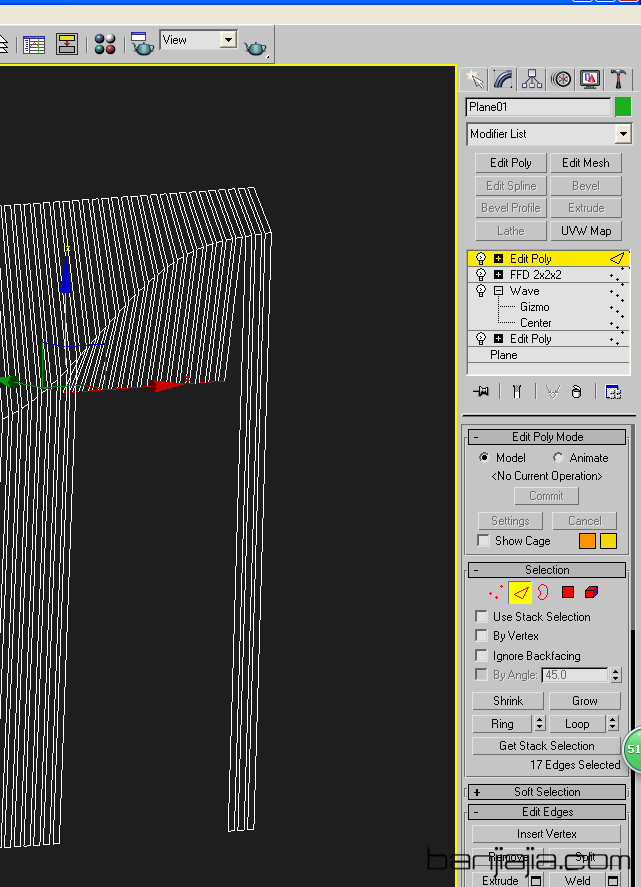
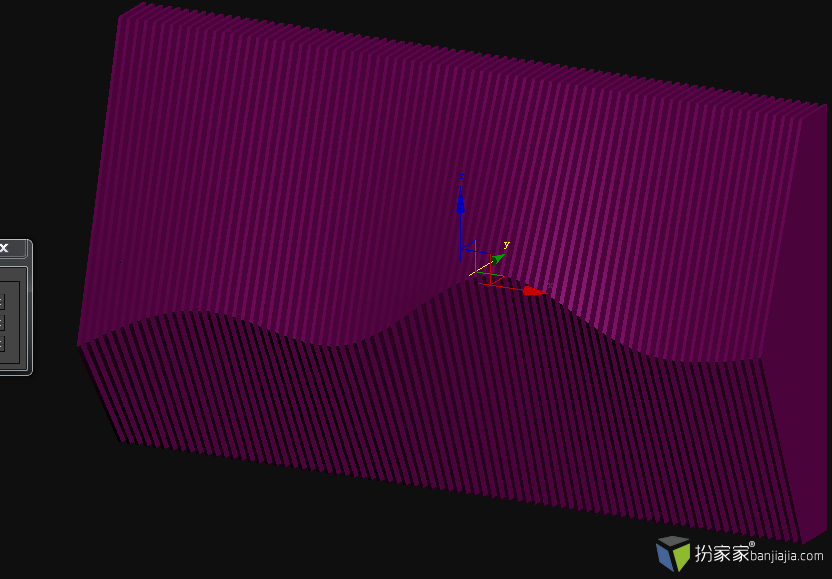
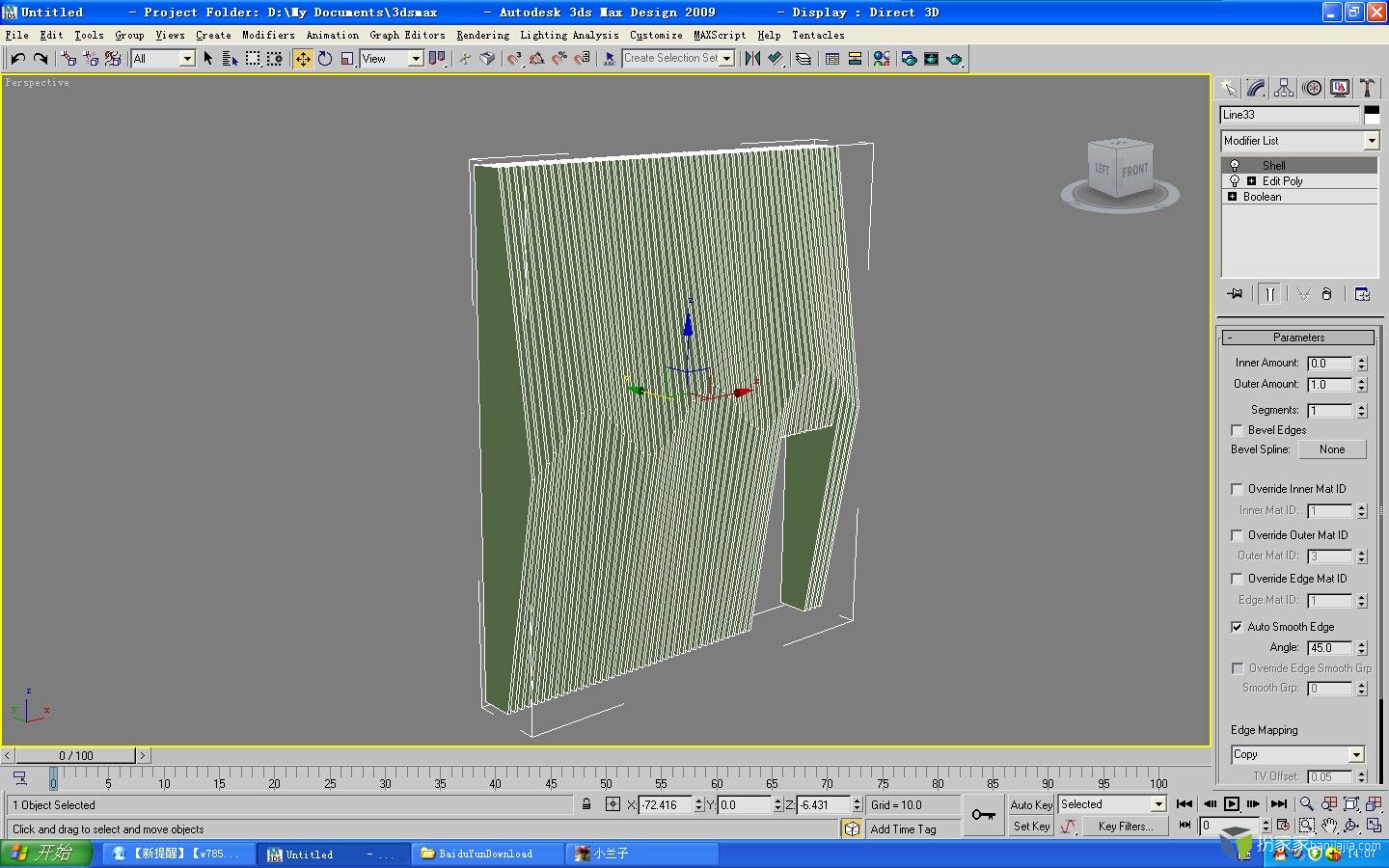
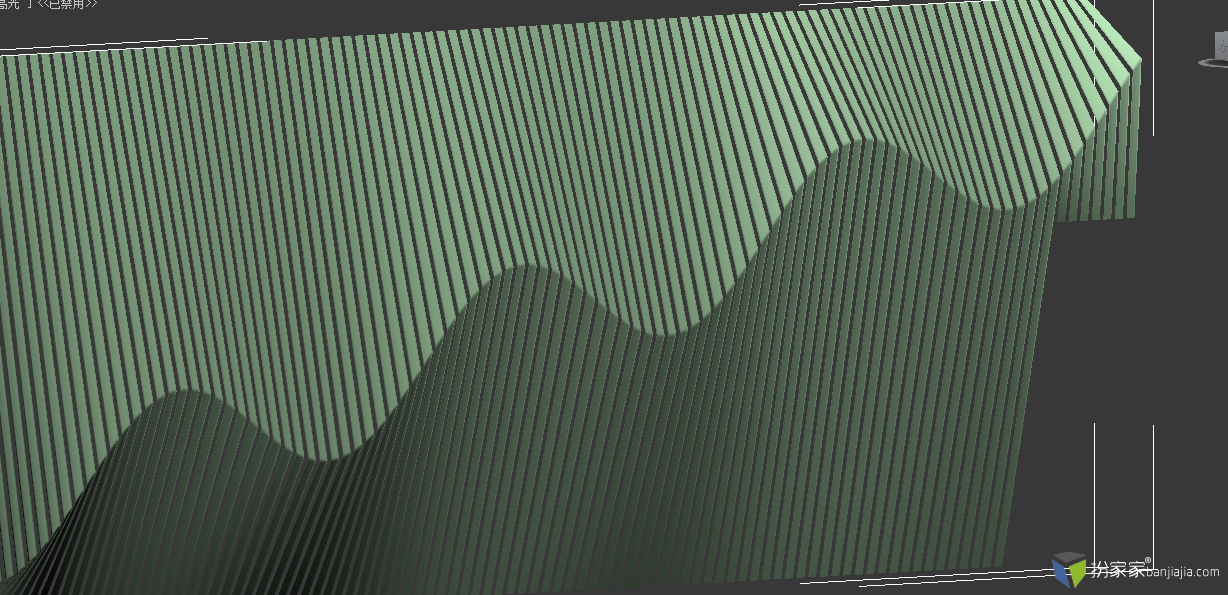
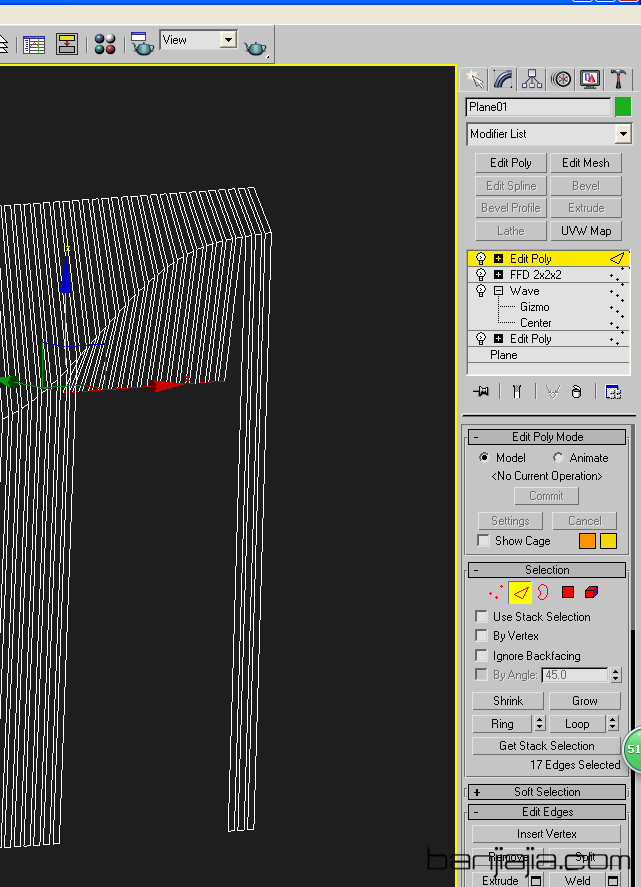
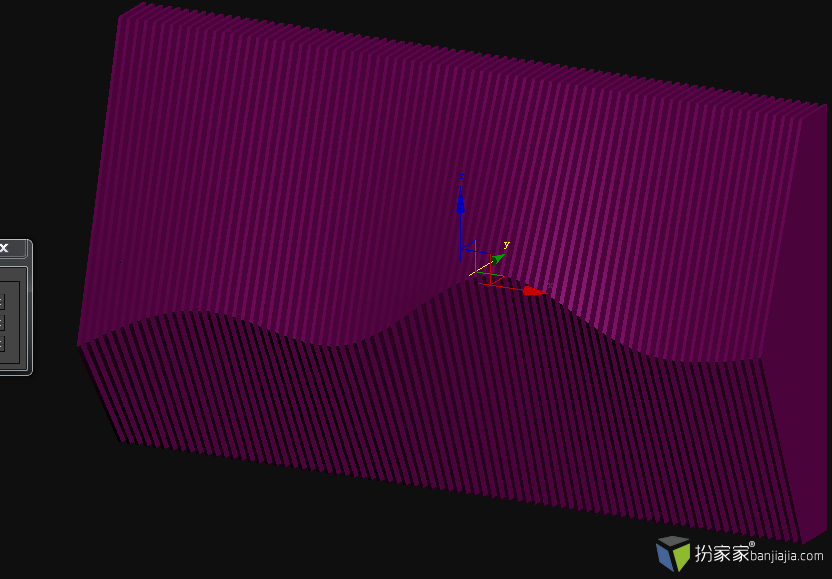
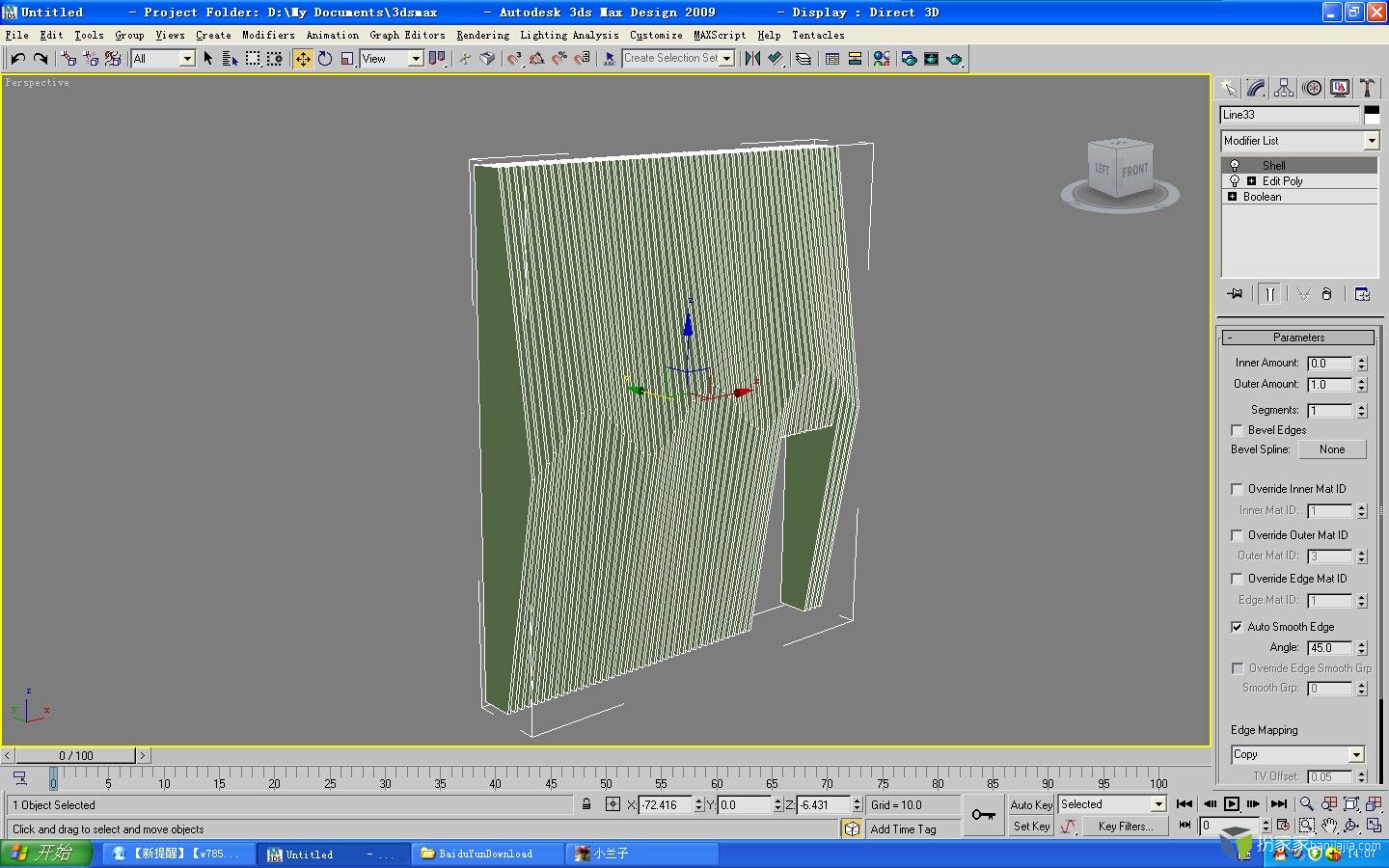
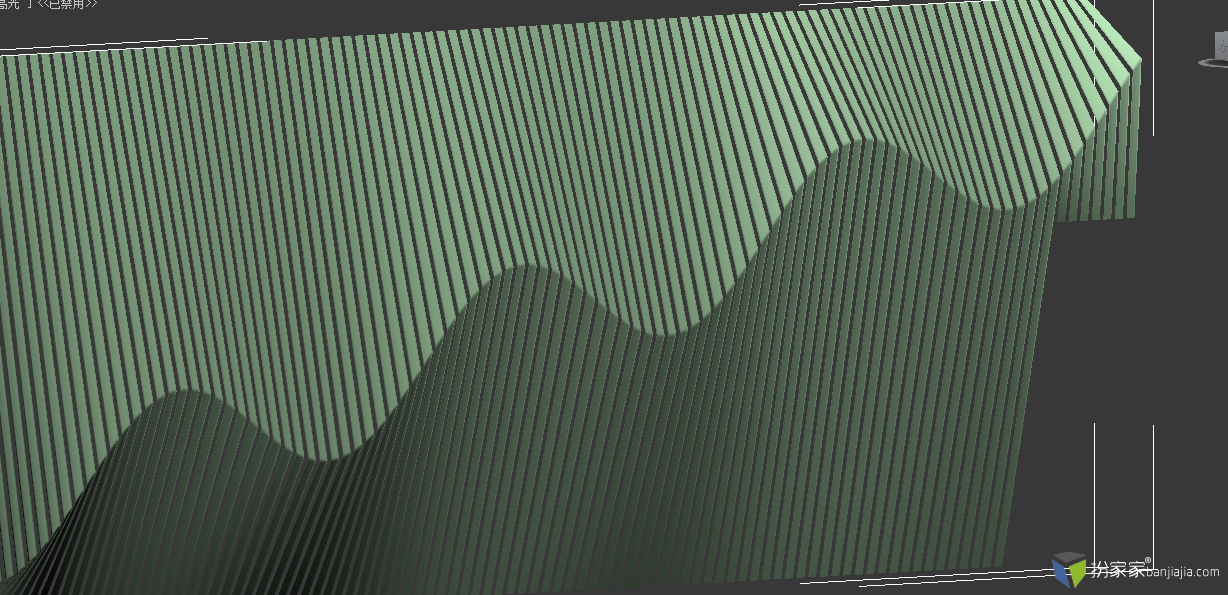
贊
0



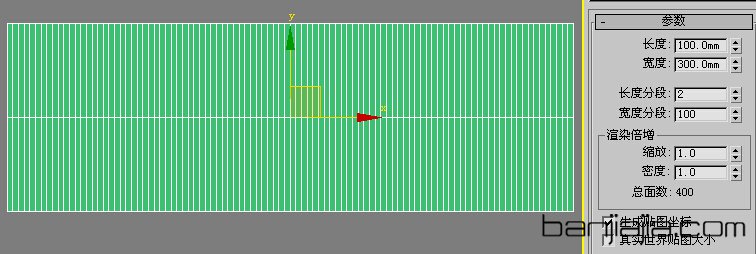
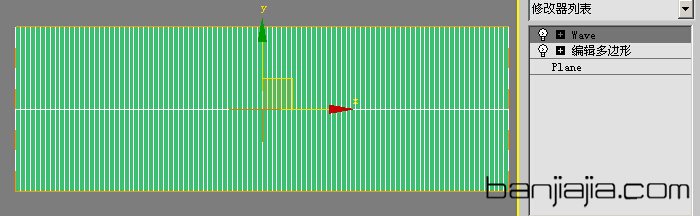


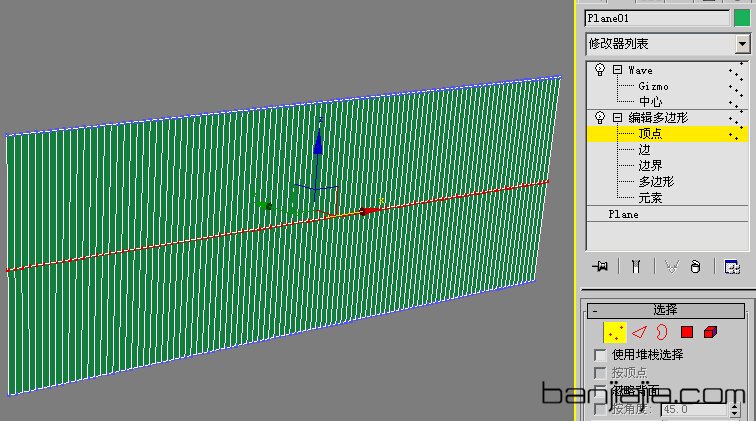
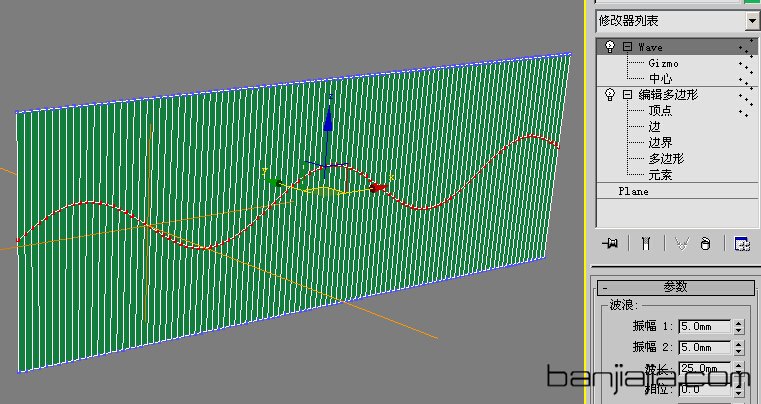
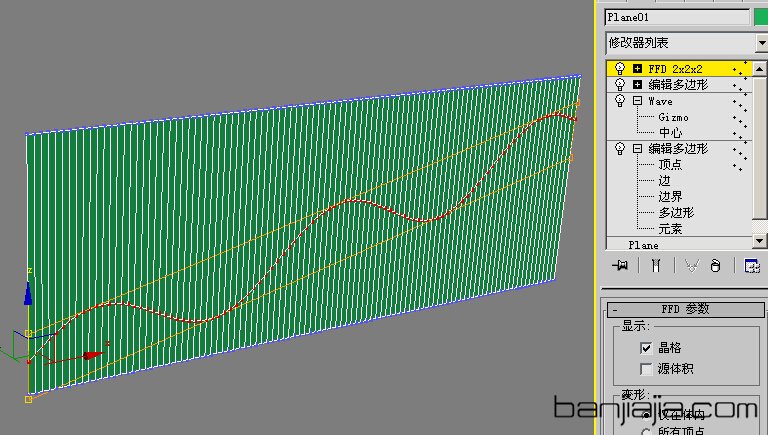


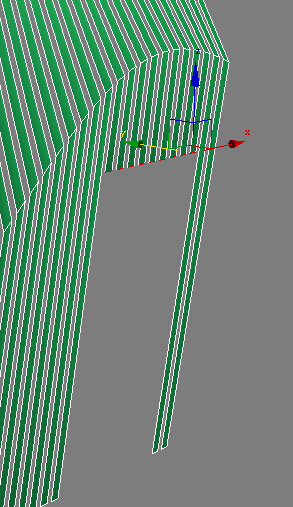
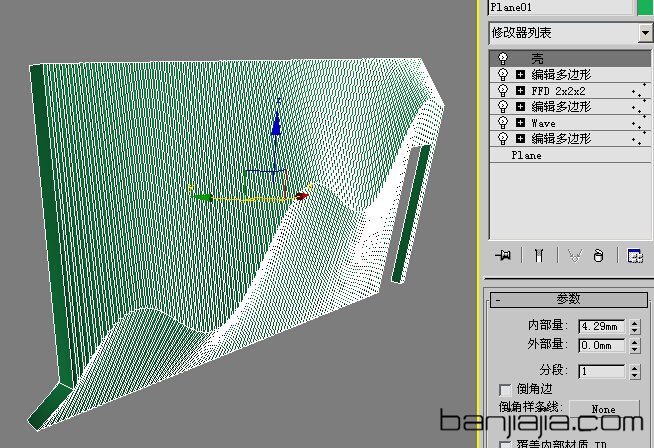
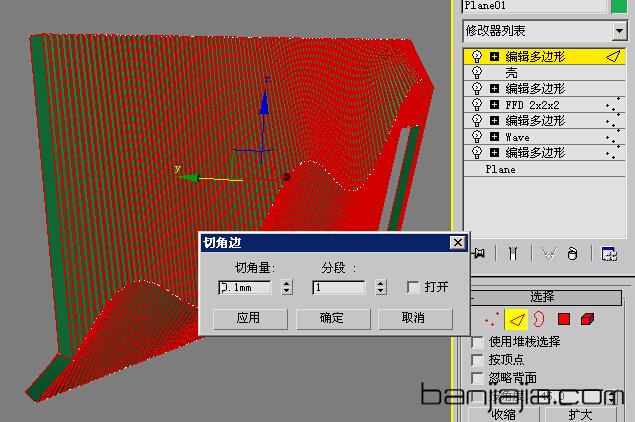










評(píng)論(2,412)